Личный кабинет — это не приложение, а опция от мобильного оператора. Она представляет собой некий сервис самообслуживания с информацией о счете и тарифном плане конкретной SIM-карты.
Скачать личный кабинет Теле2 и установить
Наиболее распространенной мобильной платформой является база Android. Абоненты Теле2 могут воспользоваться в этом случае приложением «Мой Теле2» для Android для навигации по «Личному кабинету».
Чтобы добиться необходимого результата, потребуется:
- Открыть на мобильном устройстве на базе «Андроид» Play Market.
- Пройти авторизацию в профиле «Гугл». Если она уже выполнена, этап можно пропустить, перейдя к следующему.
- Отыскать в списке доступных приложений программу «Мой Теле2».
- Кликнуть по кнопке «Скачать». Иногда можно увидеть сразу команду «Установить». Она тоже подходит.
- Согласиться с условиями пользования сервисом.
- Дождаться завершения загрузки apk-файла, выбрав перед этим путь загрузки утилиты.
- Тапнуть по файлу установки и, следуя указаниям на дисплее, завершить процедуру инициализации документа.
Обладатели смартфонов и мобильных девайсов от компании Apple тоже могут не отчаиваться. Они имеют право на использование приложения «Мой Теле2» для iOS.
Процедура скачивания и загрузки соответствующей утилиты выглядит следующим образом:
- Открыть на мобильном устройстве AppStore.
- Осуществить поиск программы под названием «Мой Теле2».
- Нажать на кнопку, отвечающую за начало загрузки приложения.
- Указать путь сохранения документа.
- Согласиться с условиями пользования приложения.
- Подождать окончания загрузки установочного файла.
Процедура отнимает несколько минут. Чем выше скорость подключения к Сети, тем быстрее будет завершена загрузка установочного файла.
Скачивание, установка и использование приложения «Мой Теле2» совершенно бесплатное.
Как открыть приложение личный кабинет Теле2
Приложение «Личный кабинет Теле2» открывается весьма просто – достаточно просто кликнуть по иконке соответствующей утилиты в мобильном устройстве. После этого пользователю будет предложено осуществить авторизацию в ЛК. Без нее пользоваться возможностями «Личного кабинета» невозможно.
Чтобы зарегистрироваться в соответствующем сервисе, потребуется:
- Зайти на сайт Теле2.
- Кликнуть по кнопке «Личный кабинет». Она расположена в правом верхнем углу страницы. Иногда можно увидеть надпись «Войти».
- Указать номер телефона в специально отведенном для этого поле.
- Щелкнуть по кнопке «Получить пароль». На мобильное устройство придет SMS-сообщение с паролем для входа в «Личный кабинет». Эту комбинацию необходимо запомнить.
Теперь можно осуществлять вход в соответствующее приложение. Пользователю необходимо:
- Запустить программу «Мой Теле2» на своем мобильном устройстве.
- Указать номер мобильного телефона, используемого на смартфоне.
- Ввести в специально отведенное поле пароль. Речь идет о пассворде, который был выслан при регистрации в ЛК в виде SMS-сообщения.
- Подтвердить процедуру авторизации.
После входа в систему можно пользоваться всеми возможностями ЛК от Теле2. Для успешной авторизации необходимо иметь подключение к интернету. Без него авторизация не будет осуществлена.
Как поменять пароль в личном кабинете Теле2
Смена пароля от профиля – это важный процесс, помогающий обеспечивать безопасность учетных записей. В любой момент пользователь может изменить авторизационные данные. И в случае с Теле2 тоже.
Для достижения необходимого результата требуется:
- Открыть ЛК от компании Tele2. Можно сделать это как через мобильное приложение, так и посредством веб-интерфейса.
- Перейти в раздел «Мой Теле2». Там будут показаны настройки и параметры учетной записи.
- Щелкнуть по кнопке «Изменить пароль». Данная надпись может меняться на «Смена пароля», «Изменение пароля» и так далее.
- Ввести текущий пассворд от учетной записи.
- Придумать и повторить новый пароль для авторизации в системе.
- Прожать кнопку, отвечающую за подтверждение внесенных изменений.
В блоке «Параметры профиля» можно не только работать с пассвордами, но и устанавливать настройки безопасности. При необходимости абонент сможет в любой момент изменить их.
Что делать, если приложение не устанавливается
Далеко не всегда инициализация и скачивание мобильных приложений осуществляются безукоризненно. Иногда абоненты сталкиваются с невозможностью проведения соответствующих операций.
Если приложение «Мой Теле2» не устанавливается, рекомендуется:
- Перезагрузить мобильное устройство и повторить попытку работы с утилитой.
- Отыскать точку Wi-Fi с высокой скоростью подключения. Использовать при загрузке и установке «Личного кабинета» именно ее.
- Удостовериться, что на смартфоне достаточно свободного места для инициализации приложения. Если его мало, придется удалить ненужные документы или программы.
- Изменить настройки инициализации скачанных файлов. Иногда требуется подтверждение установки вручную.
- Очистить кэш Play Market.
- Обновить операционную систему.
Если перечисленные советы не помогли, стоит обратиться в сервисный центр. Там обязательно помогут выяснить, почему приложение «Мой Теле2» не устанавливается. Зачастую работники сервисных центров сами проводят инициализацию соответствующей утилиты по требованию клиентов.
Невозможность скачивания и установки приложения Tele2 могут быть связаны с наличием в смартфоне вирусов и шпионов. Рекомендуется всегда держать включенным мобильный антивирус.
Скачать и установить apk-файл для приложения «Мой Теле2» можно различными способами. На данный момент данные операции осуществляются:
- через AppStore;
- посредством «Плей Маркета»;
- на официальной странице оператора мобильной сети Tele2;
- через сторонние сервисы.
APK-файлы со сторонних сайтов загружать крайне не рекомендуется. Связано это с высокими рисками загрузки вредоносных файлов. Лучше обойтись PlayMarket и AppStore.
«Мой Tele2» — удобное и многофункциональное предложение от оператора сотовой связи Теле2. При помощи него можно:
- управлять балансом;
- изучать информацию о подключенных услугах и тарифах;
- менять тарифные планы;
- подключать и отключать дополнительные услуги;
- запрашивать детализацию счета;
- управлять «черным списком»;
- заказывать SIM-карты;
- осуществлять блокировку и разблокировку номера.
Дополнительно абоненты могут управлять подписками и всеми имеющимися у оператора мобильной связи опциями. При необходимости можно также посмотреть расположение ближайших офисов и точек продаж Tele2 на интерактивной карте.
«Мой Теле2» служит настоящим помощником каждому абоненту, а также является бесплатным сервисом самообслуживания с простым и понятным интерфейсом. С ним все услуги оператора и информация по ним будут доступны в одном месте. И посмотреть их удастся за несколько секунд.
Компания Теле2 постоянно работает над улучшением качества связи, внедряет новые технологии, которые значительно облегчают жизнь абонентам. Одна из последних разработок – усовершенствованный «Личный кабинет», который позволяет своевременно получать актуальную и важную информацию, управлять основными функциями мобильной связи не обращаясь за помощью в сервисные центры.
Основные доступные функции
В «Личном кабинете» на официальном сайте оператора можно выполнять основные операции со счетом. Воспользовавшись услугой, абонент сможет:
- Контролировать расходы – запрашивать детализацию звонков и смс.
- Просматривать тарифные планы и менять их.
- Управлять основными опциями.
- Пополнять баланс и переводить средства на счета других абонентов.
- Выполнить блокировку SIM-карты при ее утере.
- Редактировать и просматривать информацию о владельце номера.
- Получать доступ к различным веб-порталам оператора без необходимости в дополнительной идентификации.
- Подключаться к программе лояльности, проверять наличие бонусных средств, использовать их в рамках бонусной программы.
Воспользоваться услугой может любой абонент компании, вне зависимости от региона проживания и тарифного плана. Использование опции бесплатно, а вход возможен с любого устройства, подключенного к сети Интернет.
Регистрация в системе
«Личный кабинет» становится доступным после быстрой регистрации. В целом процесс довольно прост, а для регистрации достаточно иметь при себе телефон с карточкой мобильного оператора.
Выполняем следующие шаги:
- Заходим на официальный сайт, по адресу https://my.tele2.ru.
- Нажимаем на кнопку «Войти».
- Вводим в поле номер в формате +7.
- Указываем регион обслуживания.
- Заказываем пароль, нажав на кнопку «Получить».
- После того, как пароль придет на ваш номер в виде смс, вводим его в соответствующее поле.
- Заполняем основные поля и нажимаем на кнопку «Войти».
Регистрация занимает не более пяти минут.
Желательно после окончания процедуры привязать аккаунт одной из социальных сетей к учетной записи на сайте. Это значительно упростит авторизацию в системе в дальнейшем.
Варианты входа
Существует несколько вариантов входа в систему управления счетом:
- Войти в систему можно на официальном сайте оператора, введя номер и пароль.
- В случае, если вы регистрировались с помощью аккаунта в социальной сети, можно авторизоваться автоматически, выбрав нужный вам аккаунт.
- При наличии телефона, работающего на ОС Android или iOS, можно зайти через мобильное приложение «Мой Теле2».
Как войти
Для входа в систему на официальном сайте мобильного оператора выполните следующие действия:
- Перейдите на сайт my.tele2.ru
- Нажмите на оранжевую кнопку «Войти».
- Введите логин – номер телефона.
- Введите пароль, полученный при регистрации или внесенный вами при заполнении профиля.
Альтернативный вариант – вход с помощью учетной записи. Для авторизации:
- Выбираем из социальных ВК, ФБ, google+ или ОК.
- Разрешаем доступ к общей информации.
«Мой Теле2»
Приложение «Мой Теле2» позволяет входить в «Личный кабинет» с устройств, работающих на платформах Android или iOS.
Воспользовавшись программой можно:
- Проверять остаток средств на счету, в том числе и бонусном.
- Ознакомиться с расходами за выбранный период времени.
- Пополнять баланс.
- Отключать и подключать услуги, менять тарифную модель.
Для работы с приложением достаточно установить его на устройство и пройти регистрацию с помощью номера телефона. После нее, пользователь может в любой момент открыть приложение и перейти в систему управления счетом без ввода логина и пароля.
Функции личного кабинета Теле2
Детализация счета
Детализация представляет собой расшифровку всех расходов, связанных с услугами связи. В ней указываются номера телефонов, дата и время звонка, его продолжительность и стоимость. Включает детализация и информацию о подключенных услугах.
Стоимость опции – 15 рублей за месяц. В официальных салонах оператора заказ информации составит от 30 рублей.
Заказать детализацию можно в разделах «Расходы и платежи» или же открыть пункт «Просмотреть детализацию», который находится под балансом. Для заказа необходимо выбрать период, за который вы желаете получить отчет.
Система обработает запрос и выдаст вам детальную информацию о ваших расходах за указанный период.
Пополнение баланса
Одна из основных функций, доступных авторизированным пользователям – пополнение баланса.
К основным преимуществам данного способа относятся:
- экономия времени.
- отсутствие комиссии.
- Для пополнения баланса выберите вкладку с оплатой.
- Выберите платежную систему или банковскую карту.
- Введите реквизиты карты или счета
- Укажите сумму пополнения.
- Подтвердите списание средств с помощью кода подтверждения, который придет на телефон.
Средства будут зачислены в течение нескольких минут.
Просмотр информации о тарифах
Для того, чтобы узнать свой тарифный план, достаточно авторизоваться на сайте. После чего на главной странице будет отображен тарифный план. Кликнув на него мышкой, можно узнать особенности тарифа.
Кроме того, в системе можно ознакомиться с доступными и актуальными тарифными планами и перейти на понравившийся всего в несколько щелчков мыши.
Вопросы от пользователей
Предлагаем ознакомиться с наиболее часто встречающимися вопросами и ответами на них.
Как зайти в личный кабинет Теле2 без пароля?
Если вы забыли или потеряли пароль, воспользуйтесь кнопкой «Вспомнить» и получите пароль от аккаунта с помощью смс.
Второй вариант – авторизуйтесь с помощью аккаунта в социальной сети.
Можно ли войти в личный кабинет Теле2 с телефона?
Войти в личный кабинет с мобильного телефона можно при помощи официального приложения «Мой Теле2».
Различается ли вход в «Личный кабинет» Теле2 для разных городов: Тамбова, Иркутска, Воронежа?
Нет, вне зависимости от региона, вход одинаков для всех абонентов.
Как войти в старую версию личного кабинета?
Зайти в старую версию можно по ссылке https://old.my.tele2.ru/.
Но данный сервис используется абонентами корпоративного плана, или абонентами, использующими тарифный план с предоплатной системой расчетов. Частным клиентам рекомендуем воспользоваться новой версией.
«Личный кабинет» Теле2 позволяет абонентам управлять своим счетом без обращения в сервисный центр компании. Для регистрации и дальнейшего пользования услугой необходимо иметь устройство с выходом в Интернет, а также иметь под рукой мобильный телефон с включенной карточкой оператора.
28 августа 2018
Мобильные операторы предоставляют своим абонентам целое множество различных возможностей и услуг, подключить или активировать которые можно в офисах или интернете.
Личные кабинеты абонента предоставляют пользователю возможность самостоятельно осуществлять ряд функций со своим тарифом, мобильным подключением.
Подобные услуги предоставляют все известные операторы сотовой связи, и в данном материале будет рассмотрен личный кабинет на сайте оператора Теле2.
Регистрация
Для того чтобы начать пользоваться всеми сервиса и услугами, а также полным функционалом личного кабинета, пользователю необходимо зарегистрироваться.
Это достаточно просто, но очевидно, что доступно только абонентам Теле2.
Следуйте алгоритму:
- Перейдите на официальный сайт Теле2;
- Найдите в верхнем правом углу предпоследнюю кнопку – Войти в кабинет, и нажмите на нее;
- Вас переадресует на форму авторизации на сайте – регистрация осуществляется здесь же;
- Форма входа не имеет специальной кнопки Зарегистрироваться, или подобной, потому найдите под полями кнопку Вспомнить или получить пароль и нажмите на нее;
- Откроется новая форма – форма получения пароля, содержащая всего одно поле;
- Введите в это поле номер мобильного телефона Теле2, для которого хотите создать личный кабинет;
- Нажмите Продолжить;
- Номер телефона вводится в международном формате +7 и так далее, при этом первые два знака пропечатываются автоматически, когда вы устанавливаете курсор в поле ввода;
- Нажмите кнопку Продолжить;
- Страница обновится в очередной раз – появится поле ввода пароля;
- Дождитесь получения на указанный в форме номер СМС-сообщения от Теле2 – именно в нем и будет ваш пароль.
Этот пароль является многоразовым, может использоваться для многократного входа в личный кабинет.
При этом, в случае, если вы его потеряете или забудете, восстановить данные для входа очень просто – вам нужно только получить новый пароль к тому же номеру телефона способом, описанным выше.
Вход
Для проведения авторизации в личном кабинете вам необходим минимум данных – номер телефона, для которого создан кабинет, и пароль, полученный способом, указанным на предыдущем этапе.
Чтобы авторизоваться выполните следующие действия:
- Введите номер телефона в первое поле (номер вводится в международном формате +7 и далее, причем +7 проставляется автоматически после установления курсора в поле);
- Во второе поле введите пароль, полученный способом, описанным на предыдущем этапе;
- Значок глаза в правой части поля ввода пароля необходим для кратковременного показа пароля, когда вместо стандартных точек появляются введенные буквы, то только на тот период, пока вы удерживаете левую клавишу мыши нажатой после клика по значку глаза – сделайте это, если предполагаете, что могли допустить опечатку;
- При необходимости установите галочку в чекбокс слева от фразы Чужой компьютер. Чтобы ваши учетные данные личного кабинета на компьютере автоматически не сохранялись;
- Нажмите Войти;
- Вас перенаправит в личный кабинет абонента.
Существенное преимущество именно оператора в том, что при вводе номера телефона на стадии регистрации, создается единый аккаунт, подходящий для использования всех сервисов Теле2.
Функционал
Какие же функции и возможности предоставляет личный кабинет? После авторизации на сайте вы получаете доступ к его полному функционалу.
Он позволяет осуществлять следующие манипуляции:
- Детализация прихода и расхода денежных средств на балансе номера телефона;
- Прямое и быстрое пополнение счета номера телефона без комиссии с банковской карты или электронными деньгами;
- Тонкая настройка параметров тарифа;
- Просмотр основной информации по тарифу;
- Контроль состояния счета и пакетов, предусмотренных абонентской платой (например, остаток минут и гигабайтов);
- Настройка автоплатежа;
- Подключение и отключение дополнительных опций, параметров, подписок;
- Смена тарифного плана при необходимости;
- Бесплатная отправка СМС или ММС сообщения другим абонентам Теле2;
- Создание черного списка номер телефонов, которые не смогут вам дозвониться (будь то абоненты Теле2 или других мобильных операторов);
- Обратная связь с клиентской службой поддержки в форме онлайн-чата, в мессенджерах или по указанному номеру телефона (кстати, если возникают проблемы с регистрацией или входом в личный кабинет также поможет эта служба);
- Активация обещанного платежа чтобы всегда оставаться на связи.
Интересная особенность личного кабинета у данного оператора в том, что вход в него возможен даже при отрицательном балансе номера телефона Теле2.
Хотя соединение осуществляется с использованием передачи мобильных данных, на этот адрес переход бесплатен.
Мобильное приложение
Для того чтобы оставаться на связи постоянно, даже не находясь за компьютером, разработано мобильное приложение личного кабинета Теле2, подходящее для всех распространенных в настоящее время платформ мобильных устройств.
Понятно, что и без приложения вы можете зайти в личный кабинет с телефона – просто перейдя на мобильную версию сайта из браузера, предустановленного на вашем смартфоне.
Но это неудобно, потому проще скачать мобильное приложение.
Важно! Этот софт необходимо скачивать при положительном балансе и наличии гигабайт интернета на тарифе. Однако в будущем его функционал (личный кабинет) будет доступен даже при отрицательном балансе лицевого счета абонента.
Скачивание
Существует два способа скачивания мобильного приложения Теле2 – с официального сайта по ссылке или, найдя его в поиске в магазине приложений iTunes или PlayMarket (GooglePlay).
С телефона удобнее использовать второй вариант:
- Перейдите в приложение магазина для вашей платформы;
- В поиске введите Мой Теле2 (это полное название приложения);
- В результатах поиска выберите первый, имеющий наиболее высокий рейтинг – это официальное приложение;
- Либо просто перейдите по одной из ссылок: для Андроид https://play.google.com/store/apps/details?id=ru.tele2.mytele2&hl=ru, для Apple https://itunes.apple.com/ru/app/мой-tele2/id1010648429?mt=8;
- Перейдите по ссылке, скачайте и установите приложение, а затем авторизуйтесь или зарегистрируйтесь в нем.
Приложение отличается стабильной работой и небольшой нагрузкой на аппаратные ресурсы даже старых устройств – не вызывает перегревания. Занимает немного места в памяти телефона, что актуально для владельцев бюджетных моделей Андроидов, на которых проблема нехватки памяти стоит наиболее остро.
Регистрация
Используя мобильное приложение сервиса, вы можете ка зарегистрироваться через него впервые, так и войти, используя учетные данные, полученные через сайт.
Для того чтобы зарегистрироваться с помощью приложения, действуйте таким способом:
- Запустите приложение;
- В первое поле введите номер телефона;
- Нажмите Далее;
- После этого страница обновится и появится поле ввода пароля, аналогично тому, как это происходит на сайте;
- После того, как на указанный номер телефона придет СМС-сообщение с паролем – введите его и вы войдете в личный кабинет через приложение.
Перед запуском приложения, вы можете нажать на кнопку в верхнем правом углу экрана в окне приложения и ознакомиться с правовой информацией – условиями конфиденциальности и правилами использования приложения и номера телефона. Если эти условия вас устраивают, то можно начинать регистрацию.
Отличительная особенности приложения для личного кабинета Мой Теле2 в том, что оно имеет демо-версию, то есть дает возможность изучить функционал личного кабинета, не регистрируясь в нем. Для этого нажмите на кнопку Демо-режим внизу экрана. Вы перейдете в точную копию личного кабинета, которым сможете пользоваться при регистрации, чтобы изучить его интерфейс.
Вход
Если учетные данные у вас уже имеются, если вы создали их с компьютера, то с телефона вам необходимо войти в приложение именно используя их.
Для этого:
- Запустите приложение;
- Введите номер телефона в верхнее поле;
- Нажмите на кнопку Войти по логину и паролю;
- Логином будет ваш номер телефона, паролем – учетные данные, полученные по СМС при регистрации;
- Введите все необходимые данные и нажмите Войти;
- Теперь вы авторизованы в личном кабинете Теле2.
Даже если вы не являетесь абонентом Теле2, приложение может вам помочь – с его помощью вам удастся заказать симкарту абонента Теле2.
Нажмите на соответствующую кнопку в приложении, выберите желаемый номер и офис, в котором вам удобно забрать карту.
Укажите необходимые паспортные данные и посетите офис, где вы сможете получить уже готовую карту.
Функционал
Личный кабинет мобильного приложения предоставляет такой же полный доступ к функционалу, что и версия для компьютеров.
Более того, многие пользователи отмечают, что мобильный кабинет в приложении гораздо более удобный в использовании.
Например, при проведении пополнения счета вам не нужно вводить данные карты – оплата может сразу пройти с тех реквизитов, которые привязаны к аккаунту Гугл Плэй или Айтюнс.
Вы можете включать и отключать дополнительные услуги и подписки, заказывать детализацию, пополнять счет.
Вам доступен просмотр основной информации и действующем тарифе, остаткам по пакетам, вы можете сменить или отредактировать тариф.
Единственное, что в мобильном приложении для некоторых пользователей может показаться менее удобным – система ознакомления со справочной и юридической информацией.
Преимущества использования личного кабинета
Почему же стоит зарегистрировать учетную запись на сайте Теле2? Какие преимущества дает использование личного кабинета?
Плюсы использования услуг в режиме онлайн таковы:
- Существенная экономия денег при пополнении баланса – в отличие от терминала и некоторых других онлайн-сервисов платежей, при оплате через личный кабинет не взимается комиссия;
- Экономия времени – для выполнения любых действий с тарифом, подключением или номером вам не требуется даже выходить из дома;
- Информативность – на сайте вы можете спокойно и не торопясь ознакомиться с особенностями своего тарифа, условиями оплаты;
- Спокойствие и комфорт в процессе выбора тарифа с действительно подходящими условиями;
- Возможность контролировать приход и расход денежных средств на своем счете без запроса детализации в офисе;
- Быстрое подключение и отключение услуг, возможность использовать различные пробные периоды и прочее;
- Возможность подстройки и изменения параметров тарифа;
- Блокировка номер телефона, например, при утрате сим-карты или аппарата (при этом учтите, что обратная разблокировка инструментами личного кабинета невозможна – для этого вам придется посетить офис мобильного оператора);
- Некоторые дополнительные услуги, предоставляемые исключительно пользователям Личного кабинета оператора Теле 2;
- При использовании мобильного приложения – настройка параметров тарифа, связи в любом удобном месте;
- Возможность всегда оставаться на связи – благодаря мобильному приложению вы сможете пополнить баланс в любом месте в любое время для того, чтобы постоянно оставаться на связи даже в случае окончания периода действия абонентской платы.
Потому вполне целесообразно потратить несколько минут на регистрацию для того, чтобы потом экономить большое количество времени.
Вывод
Личный кабинет – современная и удобная функция, предоставляемая большинством современных операторов мобильной связи.
Она помогает существенно экономить время, а иногда и деньги, абонента, повысить качество предоставляемых услуг, снизить нагрузку на сотрудников в офисах мобильного оператора.
Потому почти все абоненты используют данную функцию на телефоне или с компьютера.
Наличие мобильного приложения же еще больше упрощает взаимодействие между оператором и абонентом.
С его помощью можно пополнить баланс без комиссии в любое время в любом месте, продлить пакеты и интернета и другое.
Благодаря таким возможностям ни один абонент не останется без связи.
Источник
Компания Теле2 – один из ведущих сотовых операторов в РФ. Абоненты выбирают ее из-за высокого качества связи и выгодных тарифов. Для управления услугами и тарифами используется личный кабинет или мобильное приложение. Интерфейс их интуитивно понятен, они предоставляют клиенту широкие возможности по выбору тарифа, оплате услуг, технической поддержке и т.д.
Содержание
Регистрация личного кабинета
Создать личный кабинет теле2 на компьютере просто. Для этого обязательно нужно быть пользователем услуг мобильного оператора (иметь сим-карту Теле2). Процедура регистрации:
- Открытие официального сайта, переход в ЛК;
- Система предложит на выбор: вход с паролем или без него, следует выбрать первый вариант;
- На номер телефона придете смс-сообщение с кодом, который вводится в соответствующее поле.
На этом процедура регистрации будет завершена.
Вход в личный кабинет
Вход в личный кабинет теле 2 на компьютере практически не отличается от регистрации. Также необходимо открыть сайт компании, пройти по ссылке и выбрать один из вариантов – с паролем или без него. При выборе первого варианта на телефон придет смс-сообщение с временным паролем. Его необходимо ввести в соответствующее окно, доступ в личный кабинет будет предоставлен.
Если пользователь сохранил постоянный пароль на компьютере, то выбирать следует второй вариант. Система запросит код, абоненту придется его ввести. Если код корректный, ЛК откроется. Если введен неверный пароль, будет предоставлена еще одна попытка.
При наличии постоянного пароля рекомендуется по завершению сеанса работы выйти из личного кабинета Теле2. Это объясняется соображениями безопасности, чтобы никто посторонний не воспользовался сервисами ЛК.
Вход в ЛК для юридических лиц
Теле2 предоставляет услуги связи корпоративным клиентам. Чтобы создать личный кабинет для юрлица, необходимо подать заявление в двух экземплярах в специальный отдел. В документе требуется указать:
- ФИО сотрудника, ответственного за работу с сотовым оператором;
- Адрес юридического лица;
- Контакты ответственного сотрудника (телефон, e-mail);
- Наименование и ИНН компании-абонента;
- Банковские реквизиты организации для оплаты счетов.
Потребуется определить номер телефона, который будет логином для входа в личный кабинет Теле2. Как правило, это номер ответственного сотрудника, поскольку смс для входа требуется именно ему.
После получения ссылки для завершения регистрации на сайте, пользователь вводит свой номер телефона и код доступа из полученного смс. На этом регистрация ЛК для юридического лица завершается. Доступ в него происходит также как для физического лица (необходимо ввести логин и пароль).
Восстановление пароля от ЛК
Чтобы восстановить доступ, можно воспользоваться одноименной ссылкой, либо обратиться технической поддержкой. В обоих случаях на номер телефона или адрес e-mail придет инструкция по сбросу пароля и получению нового.
Абонент может поменять пароль в личном кабинете Теле2. Необходимо пройти по соответствующей ссылке, ввести действующий код, а затем дважды новый.
Функционал личного кабинета
Возможности ЛК:
- Контролировать и пополнять баланс любым удобным способом (пополнять можно не только себе, но и родственникам или коллегам);
- Управлять тарифным планом (настраивать количество гигабайтов интернета, минут звонков и другие опции);
- Менять тариф, управлять дополнительными услугами;
- Получать различные отчеты (детализация звонков, подключенные сервисы, использованный трафик и т.д.);
- Блокировать сим-карту;
- Создавать сообщества, получать скидки;
- Менять номер;
- Узнавать новости об акциях, новых услугах и тарифах.
Мобильное приложение
Функциональные возможности мобильного приложения такие же как у личного кабинета. Скачать приложение на телефон можно бесплатно. Оно работает, как на смартфонах на андроид, так и на айфонах. Мобильное приложение не требует доступа к компьютеру, позволяет управлять сервисами Теле2 практически в любом месте, где есть интернет.
Контактные данные для связи
Если потребовалась техническая поддержка или возникли сложности с функционированием ЛК Теле2, абонент может всегда воспользоваться круглосуточной «горячей линией»:
- 611 – только для пользователей сотовой связи Теле2;
- 8-800-555-06-11 – для клиентов других мобильных операторов или для звонков с городских телефонов (звонок бесплатный).
Таким образом, личный кабинет Теле2 – это полноценное рабочее место с широким функционалом. Он доступен, как для физических, так и для юридических лиц. При возникновении проблем на помощь всегда придет круглосуточная служба поддержки.

| Сложность: | Просто |
| Официальный сайт: | msk.shop.tele2.ru |
| Платформа: | Телефон и ПК |
| Цена: | Бесплатно |
Содержание
Как войти в Теле2
Для того чтобы попасть в кабинет данного мобильного оператора, сначала придется пройти несложную регистрацию. Затем авторизироваться и приступать к работе. Давайте рассмотрим, как все это делается.
Регистрация
Начнем с регистрации, ибо без нее ничего не получится.
Итак, для того чтобы зарегистрироваться в системе, делаем следующее:
- Сначала переходим на официальный сайт tele2. Как только окно откроется, жмите по надписи (мы отметили ее на скриншоте единичкой). Второй этап – это клик по ссылке Войти с помощью пароля (цифра 2).
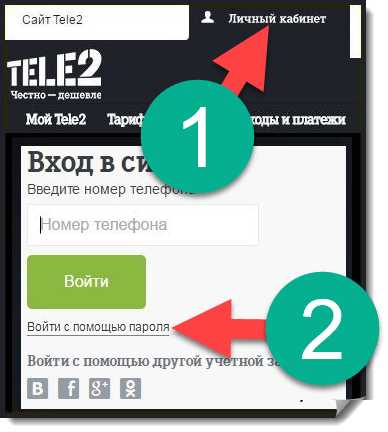
- Далее, нам нужно нажать по пункту меню Зарегистрироваться.
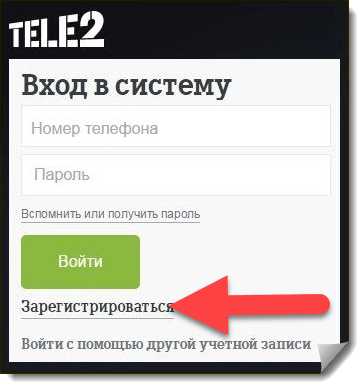
- Естественно, вводим наш номер телефона и жмем кнопку Продолжить.
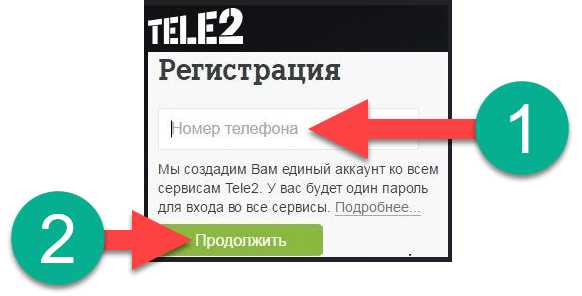
- Затем жмем код подтверждения и вводим его на следующем этапе. Для подтверждения кликаем по кнопке Готово.
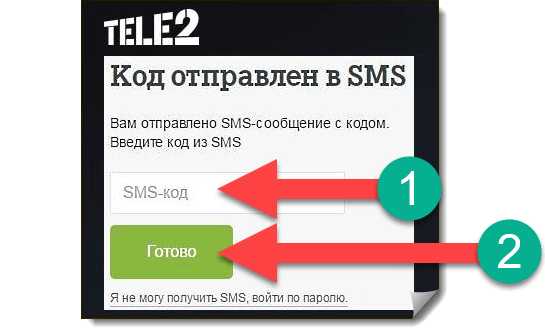
Вы можете войти при помощи указанных данных.
Вход по номеру телефона без пароля и логина
Авторизироваться в системе можно сразу двумя способами. Рассмотрим их последовательно.
Заметка: вход в старый личный кабинет (www.tele2.ru) уже невозможен. Разработчики полностью перешли на новый интерфейс сайта.
Войти в «Мой Tele2
Первый вариант
Итак, для того чтобы войти, делаем следующие шаги:
- Перейдите на домашнюю страничку мобильного оператора и введите свой номер телефона. Затем нажмите Войти.
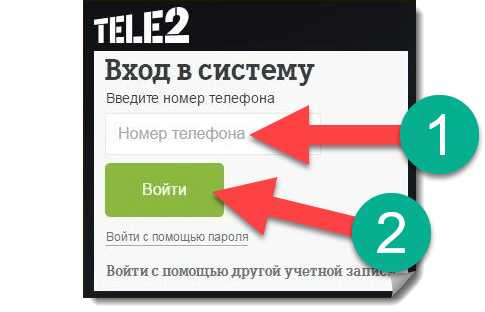
- Нужно дождаться пока на экране вашего телефона появится уведомление, затем активировать его.

На этом все, произойдет авторизация и вы окажетесь в личном кабинете.
Второй вариант
Рассмотрим второй и последний вариант авторизации на сайте Теле2.
- Опять переходим на WEB-страничку и жмем по ссылке Войти с помощью пароля.
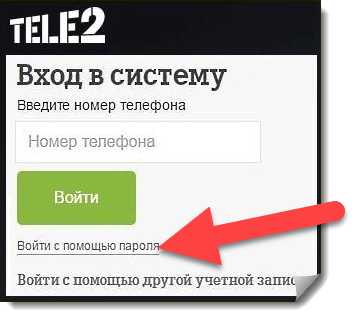
- Указываем свой номер телефона, и, соответственно, сам пароль, полученный при регистрации. По окончании жмем Войти.
Кроме того, вы можете скачать и установить программу для Андроид или iOS. Сделать это получится, соответственно, в Google Play или iTunes.
Работа с услугами
После того как мы авторизировались в системе, давайте разберемся с основными функциями.
Нам доступны такие инструменты:
- привязка номеров всех членов семьи;
- проверка остатка на счету и его пополнение без комиссии;
- добровольное блокирование SIM-карты;
- просмотр своих тарифов;
- отправка отчета по расходам на Email;
- смена тарифа;
- управление услугой интернет.
Итак, рассмотрим некоторые основные функции.
Пополняем счет
Пополнить счет собственного телефона можно так:
- активировать платеж в автоматическом режиме;
- через банковскую карту;
- обещанный платеж;
- через виртуальную карту.
Услуга автоплатеж нужна для того чтобы в нужный момент автоматически пополнять счет. Таким образом, средства у вас не закончатся в самый неподходящий момент.
Для корпоративных клиентов
Данная услуга доступна только «Бизнес-клиентам». Для того чтобы ее подключить и активировать, необходимо указать данные о себе, как о юридическом лице.
Для корпоративных клиентов (lk.tele2.ru)
Доступ к такой услуге предоставляется на полностью бесплатной основе.
Сервис обратной связи
Если в процессе работы у вас появятся вопросы или проблемы, их всегда можно решить в службе поддержки. Для того чтобы отправить письмо, введите свое имя и фамилию, укажите номер телефона, по которому с вами можно связаться (необязательно) и контактный Email. Когда это будет сделано, укажите причину обращения и нажмите на Далее.
Журнал посещений
Тут вы найдете информацию о входах в личный кабинет. Будут отображаться страна входа, IP-адрес, время и т. д.
Мои уведомления
Тут собраны все сообщения, которые будут приходить вам. Это могут быть ответы службы поддержки или информационные уведомления.
Управление учетными записями
Здесь будут отображаться все аккаунты, к которым у вас есть доступ. Это очень удобно, когда, например, нужно пополнить счет жены или детей.
Изменение тарифного плана
В данном окне можно переходить на любой тарифный план Теле2. Если кнопка, обозначенная на скриншоте, окажется активной, клик по ней переведет нас на страничку архивных тарифов.
Недостатком оператора является тот факт, что, если вы перейдете на новый тариф с базового, вернуться назад уже не получится.
Приостановка обслуживания
Если ваш смартфон был украден, номер можно на время заблокировать и, таким образом, не позволить злоумышленникам воспользоваться им. Важно знать: как отключить контент.
Внимание! Если случится ситуация с кражей телефона, немедленно приостанавливайте все услуги в личном кабинете. Чем быстрее вы это сделаете, тем меньшей будет вероятность мошенничества с применением вашего номера.
Бесплатная детализация звонков и СМС
Детализация расходов — довольно нужная функция. Держите свои траты под контролем. Для этого нужно всего лишь кликнуть по кнопке, которую мы отметили стрелкой.
Обещанный платеж
Тут можно указать сумму обещанного платежа.
Если кредитная история использования номера не слишком хороша, воспользоваться услугой не удастся.
История платежей
В истории платежей вы найдете список всех сумм, которые вы вносили на свой счет. Данные можно отсортировать при помощи кнопок.
Итоги и комментарии
Итак, теперь вы знаете как войти в личный кабинет своего 4G-оператора с компьютера или телефона, и управлять разными услугами. Надеемся статья оказалась для вас полезной. Если же поле прочитанного остались вопросы, задайте их в комментариях. Мы обязательно поможем советом каждому своему посетителю. Также мы приводим список городов, из которых пользователи чаще всего заходят:
- Воронеж;
- Пермь;
- Тула;
- Москва;
- Новосибирск;
- Курск;
- Белгород;
- Смоленск;
- Иркутск;
- Томск;
- Санкт Петербург;
- Рязань;
- Нижний Новгород;
- Великий Новгород;
- и т. д.
Причем оператор работает не только на территории России также его использует Казахстан.
Для тех из вас кто предпочитает видеоматериал, мы приготовили ролик по теме.
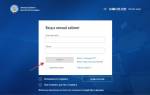
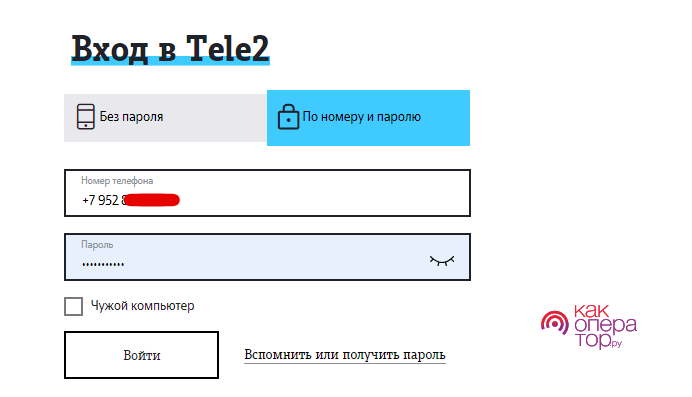

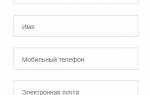










ли со статьей или есть что добавить?